Пожалуй, самое заметное новшество в Windows 8 — отсутствие кнопки «Пуск» в панели задач. Однако, далеко не всем удобно всякий раз, когда нужно запустить программу, переходит на начальный экран или пользоваться поиском в панели Charms. Как вернуть Пуск в Windows 8 — один из самых задаваемых вопросов по новой операционной системы и здесь будет освещено несколько способов сделать это. Тот способ возврата меню пуск с помощью реестра Windows, который работал в предварительной версии ОС теперь, к сожалению, не работает. Однако производители программного обеспечения выпустили немалое количество как платных, так и бесплатных программ, которые возвращают классическое меню Пуск в Windows 8.
Start Menu Reviver — удобный Пуск для Windows 8
Бесплатная программа Start Menu Reviver позволяет не только вернуть Пуск в Windows 8, но и делает это достаточно удобным и красивым образом. В меню могут находится тайлы Ваших приложений и настроек, документы и ссылки на часто посещаемые сайты. Иконки можно менять и создавать свои, внешний вид меню Пуск полностью настраивается таким образом, как Вам того хочется.
Из меню пуск для Windows 8, которое реализовано в Start Menu Reviver, Вы можете запускать не только обычные приложения для рабочего стола, на и «современные приложения» Windows 8. Кроме этого, и, пожалуй, это одна из самых интересных вещей в этой бесплатной программе, теперь для поиска программ, настроек и файлов не нужно возвращаться на начальный экран Windows 8, так как поиск доступен из меню Пуск, что, поверьте, очень удобно. Скачать пуск для Windows 8 бесплатно можно на сайте программы reviversoft.com.
Start8
Лично мне больше всего понравилась программа Stardock Start8. Ее преимущества, на мой взгляд — это полноценная работа меню Пуск и всех функций, которые были в Windows 7 (drag-n-drop, открытие последних документов и прочее, у многих других программ с этим наблюдаются проблемы), различные варианты дизайна, хорошо вписывающиеся в интерфейс Windows 8, возможность загрузки компьютера минуя начальный экран — т.е. сразу после включения запускается обычный рабочий стол Windows.
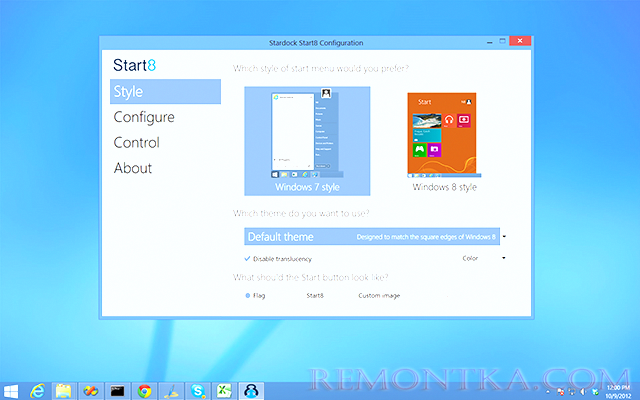
Кроме этого учтена деактивация активного угла слева внизу и настройка горячих клавиш, что позволит Вам при необходимости открывать с клавиатуры либо классическое меню Пуск, либо начальный экран с приложениями Metro.
Недостаток программы — бесплатное использование доступно только в течение 30 дней, после этого платить. Стоимость — около 150 рублей. Да, еще один возможный недостаток для некоторых пользователей — англоязычный интерфейс программы. Скачать пробную версию программы можно на официальном сайте Stardock.com.
Меню пуск Power8
Еще одна программа для того, чтобы вернуть пуск в Win8. Не столь хороша как первая, но зато распространяется бесплатно.

Процесс установки программы не должен вызвать каких-либо сложностей — просто читаем, соглашаемся, устанавливаем, оставляем галочку «Launch Power8» и видим кнопку и соответствующее ей меню «Пуск» в привычном месте — слева внизу. Программа менее функциональна, чем Start8, и не предлагает нам дизайнерские изыски, но, тем не менее, вполне справляется со своей задачей — все основные свойства меню пуск, привычного пользователям по предыдущей версии Windows, в этой программе присутствуют. Также стоит отметить, что разработчиками Power8 являются российские программисты.
ViStart
Также, как и предыдущая, эта программа является бесплатной и доступна для скачивания по ссылке http://lee-soft.com/vistart/ . К сожалению, в программе отсутствует поддержка русского языка, но, тем не менее, установка и использование не должны вызвать затруднений. Единственный нюанс при установке этой утилиты в ОС Windows 8 — это необходимость создания панели с именем Start в панели задач рабочего стола. После ее создания, программа заменит эту панель на привычное меню «Пуск». Вполне вероятно, что в будущем шаг с созданием панели будет как-то учтен в программе и самостоятельно этого проделывать не придется.
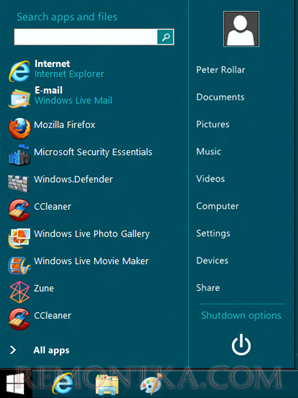
В программе можно настроить внешний вид и стиль меню и кнопки Пуск, а также включить загрузку рабочего стола при старте Windows 8 по умолчанию. Стоит отметить, что изначально ViStart разрабатывалась как украшательство для Windows XP и Windows 7, при этом, программа отлично справляется и с задачей по возвращению меню пуск в Windows 8.
Classic Shell для Windows 8
Бесплатно скачать программу Classic Shell для того чтобы в Windows 8 появилась кнопка «Пуск» можно на сайте classicshell.net
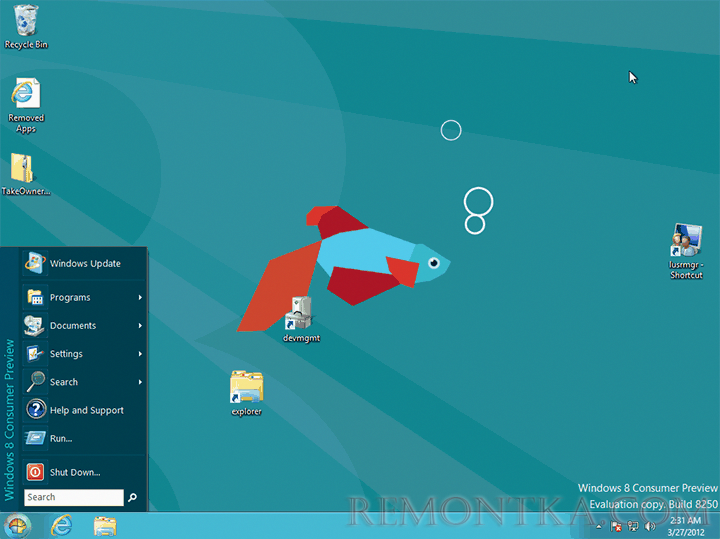
Основные черты Classic Shell, отмеченные на сайте программы:
- Настраиваемое меню пуск с поддержкой стилей и скинов
- Кнопка пуск для Windows 8 и Windows 7
- Панель инструментов и статус бар для Проводника
- Панели для Internet Explorer
По умолчанию поддерживается три варианта оформления меню Пуск — «Классический», Windows XP и Windows 7. Помимо этого, Classic Shell добавляет свои панели в проводник и Internet Explorer. На мой взгляд, их удобство достаточно спорное, но, вполне вероятно, что кому-то они придутся по вкусу.
Заключение
Помимо перечисленных, есть и другие программы, выполняющие ту же функцию — возвращающие меню и кнопку пуск в Windows 8. Но я не стал бы их рекомендовать. Те, что перечислены в этой статье наиболее востребованы и имеют большое количество положительных отзывов от пользователей. Те, что были найдены во время написания статьи, но не были сюда включены, имели различные недостатки — высокие требования к оперативной памяти, сомнительная функциональность, неудобство использования. Думаю, что из перечисленных четырех программ Вы сможете подобрать себе ту, которая подойдет Вам в наибольшей степени.